Apa itu Oracle? Buat apa Oracle?
Nah kali ini saya akan mencoba berbagi ilmu dalam peng-install-an dan penggunaan oracle untuk basis data.
Peng-install-an Oracle
1. Tahap pertama, pasti harus ada installer oracle-nya dulu dong. Nah jika sudah ada, disini kita akan meng-install Oracle 10g Express Edition.
2. Double klik installer dan tunggu beberapa menit sampai tombol next keluar lalu tekan next.
3. Klik next, cek Accept Agreement.
4. Klik next, sekarang pilih destinasi install oracle, jika ingin default klik next.
5. Klik tombol next, nah sekarang terdapat 2 form text user dan password, nanti akan digunakan sebagai admin atau superuser dalam sistem oracle. Beri saja user dan password system. Klik next.
6. Lalu klik Install.
7. Tunggu beberapa waktu, jika sudah selesai klik Finish dan centang Launch the Database homepage.
8. Sekarang browser kita akan terbuka dan menuju sistem oracle. Akan ada 2 form user dan password, masukan user dan password saat installasi tadi, user dan pass system. Lalu klik login.
9. Nah inilah tampilan dan hal hal yang bisa dilakukan super user, terdapat tab Administrative, Object Browser, SQL, dan Utilities.
10. Kalo kita mau memasukan sql di phpmyadmin mysql kan harus lewat cmd tuh, kalo di oracle ada dua caranya, yang pertama klik panah tab SQL lalu pilih SQL commands, Enter Command.
11. Nah tampilannya akan seperti ini, kita langsung mengetikkan sql nya pada field yang tersedia.
12. Cara kedua yaitu melalui SQL Command Line, cari di start menu Run SQL Command Line. Lalu pilih. Nanti kita harus memasukan user kita, masukkan saja superuser kita dengan user dan password system.
13. Nah kita dapat mengetikkan command sql kita disini, jika ingin keluar jangan langsung men-klik tombol X atau exit program seketika. Sebaiknya kita logout atau disconnect-kan id kita tadi, dengan cara mengetikkan disc. Lalu klik tombol X / exit.
14. Nah kembali lagi ke interface oracle pada browser dengan user system. Sekarang kita akan membuat user baru. Caranya, klik panah di tab Administration, lalu pilih Database Users, lalu pilih Create User.
15. Masukkan username dan password, disini kita tentukan user dan passwordnya adalah coba. Nah belum selesai, disini kita dapat menentukan hak-hak user untuk memanipulasi basis data, untuk penggunaan normal basis data seperti DML cek CREATE TABLE, CREATE VIEW, CREATE PROCEDURE, CREATE SEQUENCE, CREATE TRIGGER.
16. Setelah klik create, nah kita berhasil membuat user baru dengan username coba.
17. Untuk mencoba user tadi, klik logout pada sisi kanan atas. Lalu login dengan username dan password yang tadi kita buat yaitu coba.
18. Nah berhasil login kan? Haha. Sekarang kita akan mencoba membuat table pada SQL Commands di browser. Caranya seperti tahap nomor 10 dan 11 diatas. Kita ketikkan sqlnya pada field yang tersedia.
19. Lalu klik tombol run pada kanan atas field. Tombol save untuk menyimpan sql yang sudah kita ketikkan.
20. Nah tabel telah berhasil dibuat, selamat !! ._. Sekarang kita akan mencoba mengisi data dari tabel yang sudah kita buat tadi. Kembali ke home, lalu pilih object browser.
21. Lalu klik tab Data untuk memasukkan data.
22. Masukkan data, setelah selesai memasukkan data, klik tombol create atau create and create another. Untuk memasukkan data secara terus menerus, klik tombol create and create another.
23. Nah data telah selesai dibuat. Sekarang kita mencoba untuk meng-edit data yang tadi kita buat, masuk ke tab data lalu klik gambar pensil dan kertas pada kolom EDIT.
24. Lalu edit data sesuai kebutuhan.
25. Untuk menghapus data, pada kanan atas field terdapat tombol delete, klik dan saat popup browser keluar klik ok.
26. Nah ini contoh hasil edit dan delete.
27. Sekarang kita mencoba untuk mengetikkan perintah sql, disini kita mencoba command select. Masuk ke SQL Commands. Lalu ketikkan :
28. Nah sekarang kita coba perintah drop. Lah nanti tabelnya ilang dong? Gapapaa nanti kita buat dengan cara lain ;)
29. Kembali ke home, pilih Object Browser > Create > Table.
30. Nah masukkan Table Name, Column Name, Type, tentukan Scale dan Not Null.
31. Klik next, pemilihan primary key saat ini kita pilih pada dropdown menu Primary Key NO_PEGAWAI.
32. Lalu klik next, sampai tombol create, klik tombol Create.
Nah sekian dulu pengenalan tentang Oracle. Pusing? Ga ngerti? WAJAR !! Saya sangat ingat apa kata dosen saya “Gapapa pusing juga, hajar aja sampe mual. Nanti juga bakal terkoneksi kalo udah waktunya. “ Ciao !!
Created by metafiliana
Sumber cs.upi.edu






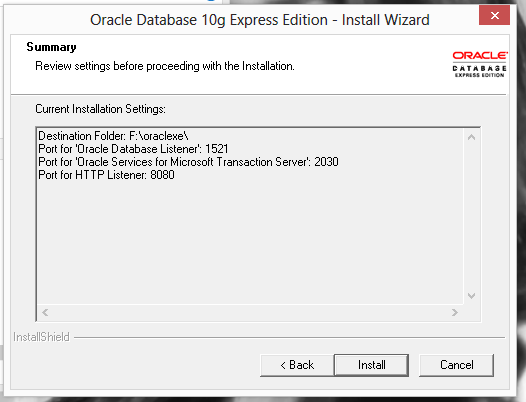














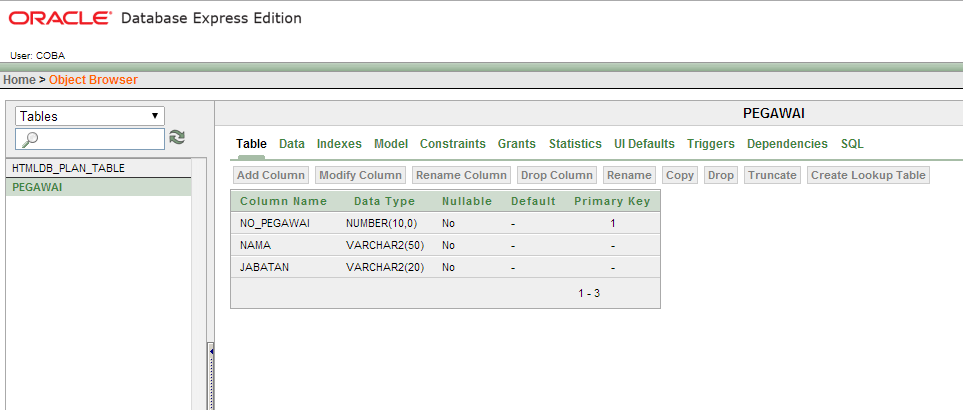












andai urang konsumsi lah kwwkk
ReplyDeletehahaha (y)
ReplyDelete